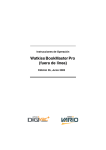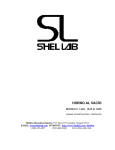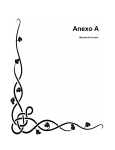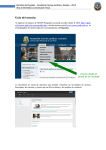Download Manual de Usuario Sistema UEPEX Tesorería – Submodulo de Pagos
Transcript
3 Secretaría de Estado de Hacienda Programa de Administración Financiera Integrada Sistema Integrado de Gestión Financiera Manual de Usuario Sistema UEPEX Tesorería – Submodulo de Pagos Versión 1.0 DOC_US_MT_P_001 Santo Domingo, D.N. Octubre 2007 . Programa de Administración Financiera Integrada Manual de Usuario Sistema UEPEX – Tesorería – Submodulo de Pagos INDICE Presentación..................................................................................................................................................... 3 Características .................................................................................................................................................. 3 Glosario de Términos y Siglas ............................................................................................................................ 5 Glosario........................................................................................................................................................ 5 Siglas ........................................................................................................................................................... 6 I Generalidades........................................................................................................................................... 7 1.1 Requerimientos para utilizar la aplicación ................................................................................................... 7 1.2 Acceso y Estructura del Sistema................................................................................................................ 7 1.3 Menú de Opciones ................................................................................................................................... 8 1.3.1 Opciones del Menú UEPEX................................................................................................................ 8 1.4 Elementos generales presentados en las pantallas del SIGEF.................................................................... 10 1.5 Estándar utilizado para las pantallas de Registro (Mantenimiento) .............................................................. 11 1.6 Estructura de Funcionamiento ................................................................................................................. 11 II Cuotas de Transferencia .......................................................................................................................... 12 2.1 Ruta para ingresar a Cuotas de Transferencia .......................................................................................... 12 2.2 Búsqueda de Cuotas de Transferencia..................................................................................................... 12 2.3 Registro de Cuotas de Transferencia ....................................................................................................... 14 III Chequera................................................................................................................................................ 16 3.1 Ruta para ingresar a Chequera................................................................................................................ 16 3.2 Búsqueda de Chequera .......................................................................................................................... 16 3.3 Registro de Chequera............................................................................................................................. 19 3.4 Registrar números de cheques anulados.................................................................................................. 20 IV Generación de Medios de Pago ................................................................................................................ 22 4.1 Ruta para ingresar a Generación de Medios de Pago. ............................................................................... 22 4.2 Búsqueda de Generación de Medios de Pago........................................................................................... 23 4.3 Generación de Medios de Pago............................................................................................................... 25 V Medios de Pagos..................................................................................................................................... 31 5.1 Ruta para ingresar a Medio de Pago ........................................................................................................ 31 5.2 Búsqueda de Medios de Pagos Generados .............................................................................................. 31 5.3 Consulta de Medios de Pagos Generados ................................................................................................ 34 5.4 Confirmación de Medios de Pagos........................................................................................................... 36 5.5 Anulación de Medios de Pagos................................................................................................................ 39 VI Archivo Transferencia .............................................................................................................................. 40 6.1 Ruta para ingresar a Archivo Transferencia .............................................................................................. 40 6.2 Búsqueda de Archivo de Transferencia .................................................................................................... 40 6.3 Consulta de Archivo de Transferencia ...................................................................................................... 43 6.4 Descarga de Archivo de Transferencia..................................................................................................... 45 6.5 Registro de Envio del Archivo de Transferencia ....................................................................................... 45 6.6 Confirmación de Archivo de Transferencia................................................................................................ 46 6.7 Anulación de Archivo de Transferencia .................................................................................................... 47 6.8 Anulación de Ítem del Archivo de Transferencia ........................................................................................ 47 VII Comprobante de Pago....................................................................................................................... 50 7.1 Ruta para ingresar a Comprobante de Pago ............................................................................................. 50 7.2 Búsqueda de Comprobante de Pago........................................................................................................ 50 7.3 Consulta de Comprobante de Pago ......................................................................................................... 53 7.4 Cambio de Medio de Pago...................................................................................................................... 55 7.5 Anulación de Comprobante de Pago ....................................................................................................... 56 VIII Mensajes de Error ............................................................................................................................. 57 8.1 Mensajes de Error y/o Advertencias......................................................................................................... 57 -2- Programa de Administración Financiera Integrada Manual de Usuario Sistema UEPEX – Tesorería – Submodulo de Pagos Presentación El Sistema UEPEX es una herramienta que contribuye a realizar una administración efectiva, eficiente, económica y transparente de la aplicación de los fondos provistos por financiamiento externo, para programas o proyectos. Su objetivo principal es optimizar las tareas de gestión y registro de las Unidades Ejecutoras de Proyectos (UEP). El Submódulo de Pago se define como un conjunto de eventos relacionados con la salida de efectivo de una cuenta bancaria especial para la cancelación de las obligaciones contraídas por cualquier Unidad Administradora de Proyectos (UAP), de cualquier naturaleza y fuente, del género presupuestario o no presupuestario, provocando disminución en la disponibilidad de la cuenta. El manual de usuario del Submódulo de Pagos tiene como objetivo servir de apoyo a los usuarios durante el registro y el seguimiento de los procesos que intervienen en la ejecución de un pago, para permitir posteriormente generar los medios de pago y cumplir con los compromisos asumidos por la UEPEX. Características ¾ Emitir los diferentes medios de pago permitidos. ¾ Administrar las chequeras. ¾ Realizar la entrega de los medios de pago emitidos. ¾ Realizar los Pagos de deducciones acumuladas o individuales a sus respectivos beneficiarios. ¾ Realizar los pagos de retenciones cuando sean requeridos. ¾ Realizar pagos menudos en efectivo por caja chica. ¾ Obtener informaciones a través de las consultas y reportes. ¾ Generación de los reportes que requieran los organismos financiadores. Los procesos que intervienen en la generación de los medios de pago, son: a) b) c) Generación del Medio de Pago. Confirmación de Medios de Pago. Pagos por Caja Chica. -3- Programa de Administración Financiera Integrada Manual de Usuario Sistema UEPEX – Tesorería – Submodulo de Pagos SIGEF Interfase Subsistema UEPEX Presupuesto Convenios Desembolsos Módulos Ejecució Ejecución del Gasto Contabilidad Tesorerí Tesorería Figura - Interrelaciones de los módulos de UEPEX Generación del medio de pago. En la generación o emisión del medio de pago se generan físicamente los medios de pago referentes a los comprobantes de pago generados. Confirmación de Medios de Pago. En la confirmación se registran las efectivas entregas de los medios del pago a sus respectivos beneficiarios. Pagos por caja chica. En los pagos por caja chica, se consideran aquellos pagos menores que deben ser efectuados en efectivo, cuando la caja chica se maneja en esta modalidad. Estructura del Manual: Este manual se compone de 8 capítulos distribuidos de la siguiente forma: 1.- Generalidades. 2.- Cuotas de Transferencia. 3.- Chequera. 4.- Generación de Medios de Pago. 5.- Medios de Pagos. 6.- Archivo de Transferencia. 7.- Comprobante de Pagos. 8.- Mensajes de Error. -4- Programa de Administración Financiera Integrada Manual de Usuario Sistema UEPEX – Tesorería – Submodulo de Pagos Glosario de Términos y Siglas Glosario Banco Pagador. Banco múltiple adherido al mecanismo de pago del Sistema de UEPEX. Beneficiario. Persona jurídica o natural indicada en la Orden de Pago como beneficiaria de un pago. Cheque. Medio de pago del Sistema UEPEX, usado para pagar a un beneficiario, en moneda local, cuando no reporte una cuenta bancaria para recibir sus pagos a través de transferencia bancaria. Condición. Posición que alcanzan automáticamente los registros generados en el Submódulo de Pago, en función de la ejecución de sus eventos. Comprobante de Pago. Registro generado automáticamente por el Sistema UEPEX para cada pago realizado por la unidad, en el cual se identifica: el que ordena el pago, el código del beneficiario, el monto, la cuenta pagadora, la fecha y el medio de pago utilizado; actúa como amparo de la ejecución presupuestaria de gasto en la etapa del pagado y del correspondiente asiento contable; también se utiliza en la emisión del respectivo medio de pago. Convenio. Contrato que se suscribe con un organismo bilateral o multilateral para el financiamiento de actividades del Estado. Es el principal documento jurídico que suscriben el beneficiario y el OF respecto a cada proyecto. Estos podrán ser reembolsables (préstamos) o no reembolsables (donaciones). Evento. Hitos más importantes del proceso de pago de los que se desee guardar información de fechas y responsables, por ejemplo, generación del medio de pago y entrega del medio de pago. Medio de Pago. Instrumento físico disponible en el Sistema UEPEX para hacer llegar los pagos a los beneficiarios de pago y realizar transferencias a cuentas bancarias; los medios de pago previstos son: cheque, nota y transferencia bancaria. Nota. Medio de pago del Sistema UEPEX usado por la UAP, para materializar el pago a un consultor o proveedor en moneda extranjera; la nota constituye el instrumento de autorización e instrucción para realizar un pago que intervenga una entidad bancaria. Organismo Financiador (OF). Es la entidad que provee los recursos para el financiamiento de una determinada actividad. Pago. Salida de recursos de una cuenta bancaria oficial de cualquier tipo, sea de la Tesorería Nacional o Tesorería Institucional, independiente del género, con el objetivo de cancelar una deuda global; todo pago debe estar obligatoriamente amparado por un documento. Sistema Integrado de Gestión Financiera (SIGEF). Es el sistema que integra normativamente y comunica las unidades y sistemas básicos de la gestión fiscal del Estado. Tesorería-UAP. Unidad responsable de realizar las actividades de ingresos, pagos, administración y control de las cuentas bancarias. Transferencia Bancaria. Medio de pago del Sistema UEPEX, usado por la UAP, para transferir recursos de la cuenta especial a la cuenta bancaria de un beneficiario, siempre que la cuenta se encuentre en el Banco tenedor de la cuenta especial. Unidades Ejecutoras de Proyectos con Recursos Externos (UEPEX). Este Sistema será parte integral del SIGEF, y contendrá la gestión administrativa financiera de la ejecución de estas unidades. -5- Programa de Administración Financiera Integrada Manual de Usuario Sistema UEPEX – Tesorería – Submodulo de Pagos Unidad Administradora de Proyecto (UAP). La unidad responsable de gestionar los planes operativos y el presupuesto, las modificaciones al presupuesto, las modificaciones a los componentes y las categorías de inversión, los desembolsos del financiamiento y de la contrapartida, los procesos de contratación, administración de las cuentas bancarias y los pagos que requieren los proyectos para su ejecución. Unidad Ejecutora de Proyecto (UEP). Unidad responsable de realizar las actividades y componentes del convenio y encargada de hacer los requerimientos de bienes y servicios a la Unidad Administradora de Proyecto y de aprobar los productos y los bienes recibidos de los proyectos. Siglas OF – Organismo Financiador PAFI - Programa de Administración Financiera Integrada SIGEF – Sistema Integrado de Gestión Financiera TN – Tesorería Nacional. UAP –Unidad Administradora de Proyectos UEP –Unidad Ejecutora de Proyectos UEPEX – Unidad Ejecutora de Proyectos con Financiamiento Externo -6- Programa de Administración Financiera Integrada Manual de Usuario Sistema UEPEX – Tesorería – Submodulo de Pagos I Generalidades 1.1 Requerimientos para utilizar la aplicación Punto de Conexión al SIGEF Conexión a SIGEF. Software de Navegación (Browser) Internet Explorer 6.0 o superior. Características del Computador Requerimientos mínimos de las Impresoras Windows 98, Procesador Pentium II 400 MHz o similar, 64 Mb RAM, con Internet Explorer 5.5 o superior (Sistemas Operativos Windows 2000 o XP requieren mayor capacidad de procesador y de memoria), Adobe Acrobat Reader 5.1 o superior. Láser o Chorro de Tinta. Para la impresión de cheques se requiere una impresora matricial. (Ej. Epson LX300) 1.2 Acceso y Estructura del Sistema Para acceder al Sistema UEPEX, el usuario a través de su programa navegador de Internet, debe utilizar la siguiente dirección: http://172.16.1.31:8888/sigef. Una vez ingresado al sitio, el sistema presenta la página principal de acceso, como se muestra a continuación: Click aquí Pantalla - Página principal de acceso SIGEF En esta página, el usuario debe presionar el botón de “Ingreso al SIGEF”, el cual presenta la siguiente pantalla. -7- Programa de Administración Financiera Integrada Manual de Usuario Sistema UEPEX – Tesorería – Submodulo de Pagos Pantalla – Ingreso al SIGEF En esta página, el usuario debe digitar el código de usuario y clave que le haya sido proporcionada por el departamento de seguridad de SIGEF (ver solicitud clave) y luego presionar el botón de “Confirmar”. 1.3 Menú de Opciones Una vez ingresa al SIGEF, aparece en la parte izquierda de la pantalla el icono de “Menú” el cual le permite seleccionar las opciones disponibles, según los roles asignado al usuario. Pantalla - Ejemplo de estructura del menú 1.3.1 Opciones del Menú UEPEX Módulo de Tesorería Pagos Medios de Pago Medio de Pago -8- Programa de Administración Financiera Integrada Manual de Usuario Sistema UEPEX – Tesorería – Submodulo de Pagos Reportes Generación Medios de Pago Chequera Archivo Transferencia Comprobante de Pago Cuotas de Transferencia Tesorería Medios de Pagos Emitidos Tablas Básicas Clasificadores Beneficiarios Proyecto Tipo Categoría Cláusula Desembolso Unidad Administradora Organismo Financiador Configuración Tipo de Transacción Parámetros UEPEX Forma de Acceso al Menú Solo es necesario hacer clic sobre la opción deseada. Últimos accesos A medida que el usuario hace uso de las opciones, estas se van presentando en la parte izquierda de la pantalla en la sección denominada últimos accesos. Las opciones presentadas aquí representan un acceso directo, lo cual facilita el proceso de selección. Mensajes Importantes En esta área se publicarán periódicamente mensajes importantes que deban conocer de forma inmediata todos los usuarios institucionales referentes al sistema y otros aspectos relacionados. -9- Programa de Administración Financiera Integrada Manual de Usuario Sistema UEPEX – Tesorería – Submodulo de Pagos Pantalla - SIGEF 1.4 Elementos generales presentados en las pantallas del SIGEF 1 2 3 4 5 6 7 8 - 10 - 1. Botón del Menú Principal Programa de Administración Financiera Integrada 2. Tabs oManual Pestañas. Estas cambiarán color –según el status en que se de Usuario Sistema UEPEX –de Tesorería Submodulo de Pagos 3. 4. 5. 6. 7. 8. encuentre: Azul = Desactivada Naranja = Activada Campo para ser llenado por el usuario. Barra de Herramientas. Botones de comandos. Campos de selección. Campos para ser llenados o seleccionados en una búsqueda específica. Campo de solo lectura. 1.5 Estándar utilizado para las pantallas de Registro (Mantenimiento) Las pantallas de registro, sirven para adicionar, modificar, consultar, borrar registro de entidades. 1.6 Estructura de Funcionamiento Una vez el usuario ingresa a la pantalla, se presentan dos pestañas: Búsqueda y Presentación de resultados. La pantalla de búsqueda contiene una serie de campos, los cuales sirven de patrón o base para realizar la búsqueda de registros. Para insertar un registro se utiliza el botón de “Nuevo”, que aparece a la izquierda de la pantalla o en el tab de resultados en la ultima línea, identificado con un signo de (+). Al accionar sobre el botón de búsqueda, la aplicación toma los elementos digitados por el usuario y procede a localizar todos los registros que cumplan con los parámetros especificados. Los registros resultantes son presentados en un “Grid de Resultados”, en el cual el usuario puede seleccionar el registro de su interés y proceder a editarlo, consultarlo, borrarlo. Si el usuario no especifica valores en los campos de la pestaña de búsqueda, el sistema tratará de localizar todos los registros. Es importante que el usuario especifique algún parámetro, para que el proceso de búsqueda sea más eficiente. Figura – Estructura de Funcionamiento - 11 - Programa de Administración Financiera Integrada Manual de Usuario Sistema UEPEX – Tesorería – Submodulo de Pagos II Cuotas de Transferencia 2.1 Ruta para ingresar a Cuotas de Transferencia Menú UEPEX Tesorería Pagos Cuotas Transferencia 2.2 Búsqueda de Cuotas de Transferencia Una vez el usuario selecciona la opción de “Cuotas Transferencia”, aparece la pantalla de búsqueda, con la cual el usuario puede seleccionar una Cuota de Transferencia existente, para fines de consulta y/o modificación. 1. 2. Ingrese al sistema, luego: Menú → UEPEX → Tesorería → Pagos → Cuotas Transferencia. El sistema muestra una pantalla de búsqueda, con el siguiente formato: Pantalla – Búsqueda Cuotas de Transferencia 3. Para la búsqueda ingrese uno o la combinación de varios de los parámetros indicados a continuación: - 12 - Programa de Administración Financiera Integrada Manual de Usuario Sistema UEPEX – Tesorería – Submodulo de Pagos Campo u Objeto Descripción Ordenar por Los registros resultantes serán ordenados de acuerdo al campo seleccionado en esta lista UAP Unidad Administradora de proyecto, solo se muestran las UAP, a las que el usuario tenga acceso. Convenio Identificación del Convenio. Número otorgado por el Organismo Financiador. Cuenta Bancaria Número de la Cuenta bancaria vinculada a la cuota de transferencia. Nro. Transferencia Número automático asignado por el sistema a cada cuota de transferencia. Rangos Fecha Transferencia Fecha en la que se realizó la transferencia. Monto RD Monto en RD de la cuota de transferencia. 4. Presione el botón de “Búsqueda” o la pestaña misma de “Resultado”. El sistema despliega la información dependiendo de los parámetros dados: Botones de Comandos Inicia el proceso de búsqueda, tomando como base los valores especificados en los campos, al hacer clic en el tab de resultados se produce el mismo efecto. Pantalla – Resultados Búsqueda Cuotas de Transferencia Descripción, Pestaña de Resultados: - 13 - Programa de Administración Financiera Integrada Manual de Usuario Sistema UEPEX – Tesorería – Submodulo de Pagos Campo u Objeto Grid de Resultados Descripción Muestra los registros encontrados, de acuerdo a los parámetros de búsqueda especificados. Contenido del Grid Cuenta Bancaria Número de la Cuenta bancaria vinculada a la cuota de transferencia. Nro. TRF Número automático asignado por el sistema a cada cuota de transferencia. Fecha Fecha en la que se realizo la transferencia. Tasa Tasa a la cual se realizo la cuota de transferencia. Monto RD Monto en RD de la cuota de transferencia. Consumido Monto consumido de la cuota de transferencia. Diferencia Monto disponible de la cuota de transferencia. Botones Generales Retorna a la pantalla parámetros de búsqueda. El icono de impresión, imprime el contenido del grid Las flechas de navegación, permiten pasar de una página a otra. 5. A través de la pestaña de “Resultados” el usuario tiene la opción de utilizar los siguientes botones para: Botones de Grid Editar una Cuota de Transferencia. Borrar una Cuota de Transferencia. Consultar una Cuota de Transferencia. Registrar una nueva Cuota de Transferencia. 2.3 Registro de Cuotas de Transferencia La pantalla de registro de cuotas de transferencia, esta compuesta por la pestaña de Cuotas Transferencia. 1. 2. Ingrese al sistema, luego: Menú → UEPEX → Tesorería → Pagos → Cuotas Transferencia. El sistema muestra una pantalla de búsqueda. Presione el botón Nuevo. El sistema muestra una pantalla para el ingreso de los datos de la Cuota de Transferencia: Botones de Comandos Botón para realizar una nueva cuota de transferencia. - 14 - Programa de Administración Financiera Integrada Manual de Usuario Sistema UEPEX – Tesorería – Submodulo de Pagos Pantalla – Registro Cuotas de Transferencia 3. Ingrese los datos de la Cuota de Transferencia completando los siguientes campos que se describen a continuación: Campo u Objeto Descripción Nro. Transferencia Número automático asignado por el sistema a cada cuota de transferencia. UAP Unidad Administradora de proyecto, solo se muestran las UAP, a las que el usuario tenga acceso. Convenio Identificación del Convenio. Número otorgado por el Organismo Financiador. Cuenta Bancaria Número de la cuenta bancaria vinculada a la cuota de transferencia. Detalle de la Transferencia Fecha Transferencia Monto RD Monto en RD de la cuota de transferencia. Tasa de Cambio Tasa a la cual se realizo la cuota de transferencia. Fecha en la que se realizo la transferencia. Saldo El sistema lo muestra de forma automática. Monto de la cuota de transferencia expresado en la moneda del convenio. El sistema lo muestra de forma automática. Saldo disponible de la cuota de transferencia. Monto Consumido El sistema lo muestra de forma automática. Monto consumido de la cuota de transferencia. Monto Operación 4. Durante el registro de la cuota de transferencia y después haber registrado la cuota de transferencia el usuario tiene la opción de utilizar los siguientes botones para: - 15 - Programa de Administración Financiera Integrada Manual de Usuario Sistema UEPEX – Tesorería – Submodulo de Pagos Botones de Comandos Retorna a la pantalla de búsqueda. Cancela cambios realizados durante el registro en la cuota de transferencia mostrada en pantalla. Botón para realizar una nueva cuota de transferencia. 5. Grabe para guardar la información que se ingreso y de esta manera finalizar el proceso de registro de una cuota de transferencia. Botones de Comandos Graba el registro de la cuota de transferencia mostrado en pantalla. III Chequera Este evento permite registrar en el sistema, las numeraciones de las chequeras físicas o talonarios de cheques, suministrados por el banco tenedor de la cuenta bancaria, sin importar la cantidad de chequeras que sean utilizadas durante el año fiscal. 3.1 Ruta para ingresar a Chequera. Menú UEPEX Tesorería Pagos Chequera 3.2 Búsqueda de Chequera Una vez el usuario selecciona la opción de “Chequera”, aparece la pantalla de búsqueda, con la cual el usuario puede seleccionar una Chequera existente. 1. 2. Ingrese al sistema, luego: Menú → UEPEX → Tesorería → Pagos → Chequera. El sistema muestra una pantalla de búsqueda: - 16 - Programa de Administración Financiera Integrada Manual de Usuario Sistema UEPEX – Tesorería – Submodulo de Pagos Pantalla – Búsqueda Cuotas de Transferencia 3. Para la búsqueda ingrese uno o la combinación de varios de los parámetros indicados a continuación: Campo u Objeto Descripción Ordenar por Los registros resultantes serán ordenados de acuerdo al campo seleccionado en esta lista. Tesorería Código de la Tesorería Institucional que administra la cuenta bancaria. Cuenta Bancaria Número de la Cuenta bancaria a que corresponda la chequera. Núm. de Chequera Núm. Cheque Inicial Núm. Cheque Final Descripción Fecha Baja Fecha Registro 4. Número secuencial asignado de forma automática por el sistema. Número del primer cheque de talonario. Número del último cheque de talonario. Donde el usuario puede describir la chequera que será activada. Datos que puedan servir de referencia en la identificación de la chequera. Fecha en que se deshabilita la chequera. Esta fecha es asignada de forma automática por el sistema y se asigna cuando el usuario registra una nueva chequera. Nota: Cuando se desactiva una chequera todos sus cheques deben estar usados (emitidos y/o anulados). Fecha en que el usuario crea el registro. Presione el botón de “Búsqueda” o la pestaña misma de “Resultado”. El sistema despliega la información dependiendo de los parámetros dados: - 17 - Programa de Administración Financiera Integrada Manual de Usuario Sistema UEPEX – Tesorería – Submodulo de Pagos Botones de Comandos Inicia el proceso de búsqueda, tomando como base los valores especificados en los campos, al hacer clic en el tab de resultados se produce el mismo efecto. Pantalla – Resultados Búsqueda Chequera Descripción pestaña de resultados: Campo u Objeto Grid de Resultados Descripción Muestra los registros encontrados, de acuerdo a los parámetros de búsqueda especificados. Contenido del Grid Núm. de Chequera Número secuencial asignado de forma automática por el sistema. Descripción Donde el usuario puede describir la chequera que será activada. Datos que puedan servir de referencia en la identificación de la chequera. Cuenta Bancaria Número de la Cuenta bancaria a que corresponda la chequera. Núm. Cheque Inicial Núm. Cheque Final Número del primer cheque de talonario. Número del último cheque de talonario. Botones Generales Retorna a la pantalla parámetros de búsqueda El icono de impresión, imprime el contenido del grid Las flechas de navegación, permiten pasar de una página a otra. - 18 - Programa de Administración Financiera Integrada Manual de Usuario Sistema UEPEX – Tesorería – Submodulo de Pagos 5. A través de la pestaña de “Resultados” el usuario tiene la opción de utilizar los siguientes botones para: Botones de Grid Editar una Chequera. Registrar una nueva Chequera. Consultar una Chequera 3.3 Registro de Chequera 1. 2. Ingrese al sistema, luego: Menú → UEPEX → Tesorería → Pagos → Chequera. El sistema muestra una pantalla de búsqueda. Presione el botón Nuevo. El sistema muestra una pantalla para el ingreso de los datos de la Chequera: Botones de Comandos Botón para registrar una nueva chequera. Pantalla – Registro Chequera 3. Ingrese los datos de la Chequera completando los siguientes campos que se describen a continuación: - 19 - Programa de Administración Financiera Integrada Manual de Usuario Sistema UEPEX – Tesorería – Submodulo de Pagos Campo u Objeto Descripción Tesorería Código de Tesorería Institucional que administra la cuenta bancaria. Núm. de Chequera Número secuencial asignado de forma automática por el sistema.. Descripción Donde el usuario puede describir la chequera que será activada. Datos que puedan servir de referencia en la identificación de la chequera. Datos de la Cuenta Bancaria Cuenta Bancaria Número de la Cuenta bancaria a que corresponda la chequera. Banco Banco tenedor de la cuenta bancaria. Núm. Cheque Inicial Núm. Cheque Final Núm. Cheque Actual Número del primer cheque de talonario, que el usuario debe registrar, antes de iniciar la generación de los cheques. Número del último cheque de talonario, que el usuario debe registrar, antes de iniciar la generación de los cheques. Numeración de Cheques Número del cheque actual de talonario. Fechas Fecha Registro Fecha Baja 4. Fecha en que el usuario crea el registro. Fecha en que se deshabilita la chequera. Esta fecha es asignada de forma automática por el sistema y se asigna cuando el usuario registra una nueva chequera. Durante el registro de chequera y después de haber registrado la cuáquera el usuario tiene la opción de utilizar los siguientes botones para: Botones de Comandos Retorna a la pantalla de búsqueda Botón para registrar una nueva chequera. Cancela los cambios en el registro de chequera mostrado en pantalla. Deshabilita la chequera mostrada en pantalla. 6. Grabe para guardar la información que se ingreso y de esta manera finalizar el proceso de registro de una chequera. Botones de Comandos Graba el registro de chequera mostrado en pantalla. 3.4 Registrar números de cheques anulados Esta funcionalidad permite registrar en el sistema, los formularios físicos de cheque que estén inservibles por algún equívoco del usuario en el llenado del cheque físico u otra eventualidad que amerite que el formulario deba ser anulado y que el medio de pago haya sido emitido. - 20 - Programa de Administración Financiera Integrada Manual de Usuario Sistema UEPEX – Tesorería – Submodulo de Pagos Para la anulación de un número de cheque ya utilizado por el sistema, el usuario después de haber buscado la chequera correspondiente como se explico en la sección 3.2 (Búsqueda de Chequera), debe en la pestaña de Cheques Anulados completar los siguientes campos: • • Número de Cheque: Número de cheque que se desea invalidar o anular. Dato obligatorio suministrado por el usuario. El sistema debe asumir que el cheque que se desee anular corresponde a la chequera activa. Motivo: Razón por la que se quiere invalidar o anular el cheque. Dato obligatorio, suministrado por el usuario. Luego se procede a invocar el botón anular. Al presionar el botón de anular, el sistema verifica que el número informado se encuentre dentro de los números de cheques de la chequera activa. La pantalla de anulación muestra un resumen de los cheques que han sido anulados, vinculados a la chequera activa. De manera mas detallada para realizar esta acción proceda según lo explicado a continuación: 1. 2. Localice la chequera en la que se encuentra el número de cheque que se desea anular utilizando los pasos detallados en la sección 3.2 (Búsqueda de Chequera). Seleccione la chequera correspondiente presionando el botón de editar: Botones de Grid Editar una Chequera. 3. El sistema le llevara a la pantalla de registro de chequera en la que procederá a seleccionar la pestaña de Cheques Anulados: Pantalla – Pestaña Cheques Anulados - 21 - Programa de Administración Financiera Integrada Manual de Usuario Sistema UEPEX – Tesorería – Submodulo de Pagos 4. Ingrese los datos del cheque que se desea anular completando los siguientes campos que se describen a continuación: Campo u Objeto Descripción Registro Datos Anulación Número Número de cheque que se desea invalidar o anular. Motivo Razón por la que se quiere invalidar o anular el cheque. 5. Después de completar los campos de lugar presione el botón anular para anular el cheque que se especifico y de esta manera finalizar el proceso de registro de números de cheques anulados (Nota: el sistema verifica que el número informado se encuentre dentro de los números de cheques de la chequera activa). Botones de Comandos Botón para anular el cheque seleccionado. 6. El sistema muestra un resumen de los cheques que han sido anulados vinculados a dicha chequera: Campo u Objeto Descripción Cheques Anulados Estado Cheque Indica el estado en que se encuentra el cheque: Anulado. Número Número del cheque que se invalido o anulo. Fecha Fecha en que se realizo la anulación del cheque. Motivo Anulación Razón por la que se invalido o anulo el cheque. 7. En la pestaña de Cheques Anulados el usuario tiene la opción de utilizar los siguientes botones para: Botones de Comandos Permite imprimir la lista de cheques que han sido anulados vinculados a la chequera activa. Permite consultar los datos de un cheque anulado. IV Generación de Medios de Pago 4.1 Ruta para ingresar a Generación de Medios de Pago. Menú UEPEX Tesorería - 22 - Programa de Administración Financiera Integrada Manual de Usuario Sistema UEPEX – Tesorería – Submodulo de Pagos Pagos Medios de Pago Generación Medio de Pago 4.2 Búsqueda de Generación de Medios de Pago Una vez el usuario selecciona la opción de “Generación Medio de Pago”, aparece la pantalla de búsqueda, con la cual el usuario puede seleccionar una Generación de Medio de Pago existente. 1. 2. Ingrese al sistema, luego: Menú → UEPEX → Tesorería → Pagos → Medios de Pago → Generación Medio de Pago. El sistema muestra una pantalla de búsqueda: Pantalla – Búsqueda Generación Medio de Pago 3. Para la búsqueda ingrese uno o la combinación de varios de los parámetros indicados a continuación: Campo u Objeto Descripción Ordenado por Los registros resultantes serán ordenados de acuerdo al campo seleccionado en esta lista Id generación Número asignado de manera automática por el sistema a cada generación de medio de pago. Tesorería Cuenta Bancaria Código de Tesorería Institucional que administra la cuenta bancaria. Código de la cuenta pagadora - 23 - Programa de Administración Financiera Integrada Manual de Usuario Sistema UEPEX – Tesorería – Submodulo de Pagos Tipo Comprobante Origen Comprobante Estado Indica el medio de pago a generar. En el Sistema UEPEX están disponibles tres (3) tipos de medios de Pago: cheque, nota, y transferencia bancaria. Identificación del tipo de beneficiario que recibe el pago: Beneficiario, Deducciones, Retenciones. Estado en que se encuentra la Generación de Medio de Pago: Creado Terminado Aprobado Anulado Fecha Fecha Generación 4. Fecha en la que se realizó la generación. Presione el botón de “Búsqueda” o la pestaña misma de “Resultado”. El sistema despliega la información dependiendo de los parámetros dados: Botones de Comandos Inicia el proceso de búsqueda, tomando como base los valores especificados en los campos, al hacer clic en el tab de resultados se produce el mismo efecto. Pantalla – Resultados Búsqueda Generación Medio de Pago Descripción, Pestaña de Resultados: Campo u Objeto Grid de Descripción Muestra los registros encontrados, de acuerdo a los parámetros de búsqueda especificados. - 24 - Programa de Administración Financiera Integrada Manual de Usuario Sistema UEPEX – Tesorería – Submodulo de Pagos Resultados Contenido del Grid Tesorería Código de Tesorería Institucional que administra la cuenta bancaria. Fecha Generación Fecha asignada por el sistema cuando se genera el Medio de Pago. Generación Número secuencial asignado de forma automática por el sistema. Estado Estado en que se encuentra la Generación de Medio de Pago: Creado Terminado Aprobado Anulado Cuenta Bancaria Código de la cuenta contra la cual se generan los comprobantes de pago. Tipo Comprobante Origen Comprobante Indica el medio de pago a generar. En el Sistema UEPEX están disponibles tres (3) tipos de medios de Pago: cheque, nota, y transferencia bancaria. Identificación del tipo de beneficiario que recibe el pago: Beneficiario, Deducciones, Retenciones. Botones Generales Retorna a la pantalla parámetros de búsqueda El icono de impresión, imprime el contenido del grid Las flechas de navegación, permiten pasar de una pagina a otra 5. A través de la pestaña de “Resultados” el usuario tiene la opción de utilizar los siguientes botones para: Botones de Grid Editar una Generación de Medio de Pago. Borrar una Generación de Medio de Pago. Consultar una Generación de Medio de Pago. Registrar una nueva Generación de Medio de Pago. 4.3 Generación de Medios de Pago Este proceso le permite al usuario transformar los comprobantes de pago en un medio físico para la entrega del dinero al beneficiario. Le permite generar los cheques, notas y archivo de transferencia. En el Submódulo de Pago UEPEX, están disponibles, tres tipos diferentes de medios de pago: • • • Cheque. Nota. Transferencia Bancaria. El usuario debe indicar: Tesorería, Cuenta Bancaria, Tipo de Comprobante y Origen Comprobante. - 25 - Programa de Administración Financiera Integrada Manual de Usuario Sistema UEPEX – Tesorería – Submodulo de Pagos En la misma pantalla aparece un botón de búsqueda de comprobante de pago , que al pulsarlo traerá otra pantalla denominada “Búsqueda de Comprobante de Pago”, donde aparecerán los comprobantes pendientes de pago y que cumplen con los parámetros especificados. Se selecciona uno o varios comprobantes que aparecen en pantalla utilizando el Chekbox. Una vez cotejados los comprobantes, el usuario procede a confirmar la selección, lo que indica su conformidad con los registros seleccionados. En este punto el usuario puede eliminar un ítem seleccionado, realizar una nueva búsqueda o dar conformidad a su selección al grabar (crear), terminar y luego aprobar el registro, lo que finaliza el proceso de Generación del Medio de Pago. Generación de Cheques Este evento permite generar los medios de pago tipo cheques, a partir de los comprobantes de pago en estado terminado y que son tipo CHEQUE. El usuario necesita especificar durante la generación en el campo “Tipo Comprobante” el tipo de comprobante CHEQUE, que para la generación de medios de pago tipo cheque el comprobante de pago debe haberse generado tipo cheque. Generación de Notas Este evento permite generar los pagos mediante notas, a partir de los comprobantes de pago tipo notas. El usuario necesita especificar durante la generación en el campo “Tipo Comprobante” el tipo de comprobante NOTA, que para la generación de medios de pago tipo nota el comprobante de pago debe haberse generado tipo nota. Si existe más de un comprobante de pago tipo Nota, para una misma cuenta pagadora y para un mismo beneficiario, el evento de emisión los agrupa y procede a la generación de solamente una nota por el importe total calculado. Generación de Transferencias Bancarias Este evento permite generar los pagos por transferencias bancarias, a partir de los comprobantes de pago tipo transferencias. El usuario necesita especificar durante la generación en el campo “Tipo Comprobante” el tipo de comprobante TRANSFERENCIA, que para la generación de medios de pago tipo transferencia el comprobante de pago debe haberse generado tipo transferencia. La Transferencia Bancaria, constituye un medio de pago para el cual no se emite ningún medio físico. Este medio de pago es utilizado exclusivamente para la generación de archivos electrónicos contra la Cuenta Especial de la UAP, en moneda nacional, para acreditar la cuenta de un beneficiario, con la condición de que la cuenta de destino se encuentre en el mismo banco tenedor de la cuenta especial o cuenta pagadora. Deducciones Durante el evento de generación de los comprobantes de pago, se considera la existencia de deducciones, que deberán ser aplicadas al momento de realizar el pago y por esta razón se genera un comprobante tipo deducción. El usuario durante la generación luego de haber especificado el tipo de comprobante necesita identificar en el campo “Origen Comprobante” el tipo de beneficiario que recibe el pago, que para este caso será “Deducciones”. El beneficiario de la deducción viene especificado desde la generación del comprobante. En el Submódulo de Pago, está previsto un tipo de deducción: Genera Deducción a Pagar. Las deducciones a pagar, corresponden a deducciones que no requieren de pago a los beneficiarios de la deducción en el mismo momento que se le paga al beneficiario principal y están pendientes de selección y aprobación de pago, por ejemplo la contribución a la seguridad social, deducciones de la Dirección General de Impuestos Internos, etc. - 26 - Programa de Administración Financiera Integrada Manual de Usuario Sistema UEPEX – Tesorería – Submodulo de Pagos Las deducciones pueden ser pagadas cuando el usuario de la UAP considere efectuar su pago, nunca antes de realizar el pago al beneficiario principal, por lo que dichos comprobantes aparecerán en la misma pantalla de generación de los medios de pago, lo que le permite al usuario seguir los procedimientos antes descritos para la generación de cada medio de pago. De manera mas detallada para realizar la generación de medios de pago proceda según lo explicado a continuación: 1. 2. Ingrese al sistema, luego: Menú → UEPEX → Tesorería → Pagos → Medios de Pago → Generación Medio de Pago. El sistema muestra una pantalla de búsqueda. Presione el botón Nuevo. El sistema muestra una pantalla para el ingreso de los datos de la Generación de Medios de Pago: Botones de Comandos Botón para realizar una nueva generación de medios de pago. Pantalla – Generación de Medios de Pago 3. Ingrese los datos de la Generación de Medios de Pago completando los siguientes campos que se describen a continuación: Campo u Objeto Descripción Datos de la Generación Id generación Número asignado de manera automática por el sistema a cada generación de medio de pago. - 27 - Programa de Administración Financiera Integrada Manual de Usuario Sistema UEPEX – Tesorería – Submodulo de Pagos Tesorería Cuenta Bancaria Tipo Comprobante Origen Comprobante Código de Tesorería Institucional que administra la cuenta bancaria. Debe ser seleccionada por el usuario, de la lista de valores de cuentas bancarias desplegadas a partir (solo salen las cuentas de la tesorería especificada) del Catálogo de Cuentas del SIGEF, vinculada al convenio, que pertenecen a la Tesorería o UAP, que ejecuta el pago. El usuario indica el medio de pago a que corresponde el comprobante generado (CHEQUE, NOTA O TRANSFERENCIA) que determinara que medio de pago se generara. En el Sistema UEPEX están disponibles tres (3) tipos de medios de Pago: cheque, nota, y transferencia bancaria. El usuario identifica el tipo de beneficiario que recibe el pago que se generara: Beneficiario o Deducción. Fecha Generación Fecha de generación del medio de pago. Estado Estado en que se encuentra la Generación de Medio de Pago: Creado Terminado Aprobado Anulado 4. En la misma pantalla aparece un botón de búsqueda de comprobante de pago, que al pulsarlo traerá otra pantalla denominada “Búsqueda de Comprobante de Pago”, donde aparecerán aquellos comprobantes pendientes de pago (Nota: El sistema traerá todos los comprobantes en estado terminado, que cumplan con las condiciones especificadas): La lupa le permite al usuario la búsqueda de comprobantes de pago. Pantalla – Búsqueda Comprobante de Pago - 28 - Programa de Administración Financiera Integrada Manual de Usuario Sistema UEPEX – Tesorería – Submodulo de Pagos Campo u Objeto Descripción Datos del Comprobante Convenio Identificación del Convenio. Número otorgado por el Organismo Financiador. Número consecutivo, por Tesorería y cuenta bancaria, otorgado por el Sistema cuando se genera el comprobante. Estado en que se encuentra el comprobante de pago: Terminado Nota: El sistema recupera solo los comprobantes de pago que se encuentran en estado terminado. Nro. Estado Moneda Indica la moneda de pago. Beneficiario Nombre del beneficiario de un pago. Monto Valor del comprobante de pago. Concepto Descripción o motivo del pago. Botones de Comandos Chekbox que permite seleccionar comprobantes de pago. Chekbox en la parte inferior derecha de la tabla de comprobantes que permite seleccionar todos los comprobantes de pago que aparecen en pantalla de manera simultánea. Permite imprimir los datos como referencia de los comprobantes que se muestran en pantalla. Cancela la selección de comprobantes de pago. 5. 6. El usuario tiene la opción de seleccionar uno o varios comprobantes de los que aparecen en pantalla utilizando el Chekbox. Una vez cotejados los comprobantes de pago, el usuario procede a confirmar la selección, lo que indica su conformidad con los registros seleccionados. Botones de Comandos Este evento consiste en confirmar la selección de comprobantes de pago. 7. Cuando el usuario confirma su selección, el sistema lo lleva automáticamente de regreso a la pantalla de “Generación de Medios de Pago” mostrando en la sección de “Comprobantes Seleccionados” una tabla con los comprobantes, que contiene los siguientes datos: Comprobantes Seleccionados Convenio Identificación del Convenio. Número otorgado por el Organismo Financiador Comprobante Número consecutivo, por Tesorería y cuenta bancaria, otorgado por el Sistema cuando se genera el comprobante. Generación Fecha en que se crearon los comprobantes de pago. Beneficiario Nombre del beneficiario de un pago. Concepto Descripción o motivo del pago. Monto Valor del comprobante de pago. Descripción Error Descripción detallada de cualquier error que se presentara durante la generación. - 29 - Programa de Administración Financiera Integrada Manual de Usuario Sistema UEPEX – Tesorería – Submodulo de Pagos Botones de Comandos Permite imprimir la lista de comprobantes de pago seleccionados. Permite la búsqueda de comprobantes de pago. Al pulsarlo traerá otra pantalla denominada Búsqueda Comprobante de Pago, donde aparecerán aquellos comprobantes que cumplan con las condiciones y los parámetros seleccionados. Permite borrar un comprobante de pago de la selección. 8. En este punto el usuario debe de grabar todo el registro realizado hasta el momento para la generación del medio de pago. Esta acción deja la generación en estado Creado (en este estado aun se pueden realizar los cambios que se deseen): Botones de Comandos Graba el registro de generación mostrado en pantalla. 9. El usuario puede eliminar un comprobante seleccionado, realizar una nueva búsqueda o dar conformidad a su selección, pulsando el botón de “Terminar”. Esta acción deja la generación en estado Terminado (en este estado aun se puede devolver el proceso de generación de estado terminado a estado creado para realizar cualquier cambio que se desee): Botones de Comandos Termina el evento de registro de generación mostrado en pantalla. 10. Durante la generación de medios de pago y después de haber finalizado con la generación de medios de pago el usuario tiene la opción de utilizar los siguientes botones para: Botones de Comandos Cancela los cambios en el registro de generación mostrado en pantalla. Rechaza el registro de generación mostrado en pantalla. Nota: Solo aparece si la generación está en estado “Terminado”. Después de Aprobado, no es posible rechazar. Devuelve el registro de generación de estado terminado a estado creado. Nota: Después de Aprobado, no es posible devolver. Anula el registro de generación mostrado en pantalla. Nota: Después de Aprobado, no es posible anular. Borra el registro de generación mostrado en pantalla. Nota: Después de Aprobado, no es posible borrar. Retorna a la pantalla de búsqueda. Botón para realizar una nueva generación. 11. Para el usuario finalizar el proceso y generar el medio de pago debe presionar el botón de “APROBAR” (en este estado ya no se pueden realizar cambios) quedando así de manera oficial generado el medio de pago: Botones de Comandos Aprueba el registro de generación mostrado en pantalla. Nota: Aunque la generación no se apruebe por completo puede ser que genere parcialmente medios de pago. - 30 - Programa de Administración Financiera Integrada Manual de Usuario Sistema UEPEX – Tesorería – Submodulo de Pagos V Medios de Pagos 5.1 Ruta para ingresar a Medio de Pago Menú UEPEX Tesorería Pagos Medios de Pago Medio de Pago 5.2 Búsqueda de Medios de Pagos Generados Una vez el usuario selecciona la opción de “Medio de Pago”, aparece la pantalla de búsqueda, con la cual el usuario puede seleccionar un Medio de Pago existente. 1. 2. Ingrese al sistema, luego: Menú → UEPEX → Tesorería → Pagos → Medios de Pago → Medio de Pago. El sistema muestra una pantalla de búsqueda: Pantalla – Búsqueda Medio de Pago - 31 - Programa de Administración Financiera Integrada Manual de Usuario Sistema UEPEX – Tesorería – Submodulo de Pagos 3. Para la búsqueda ingrese uno o la combinación de varios de los parámetros indicados a continuación: Campo u Objeto Descripción Ordenado por Los registros resultantes serán ordenados de acuerdo al campo seleccionado en esta lista Tesorería Tesorería Administradora de la Cuenta Bancaria. Cuenta Pagadora Código de la cuenta con la cual se generó el pago. Tipo Medio de Pago Indica el medio de pago generado. En el Sistema UEPEX están disponibles tres (3) tipos diferentes de medios de Pago: cheque, nota, y transferencia bancaria. UAP Unidad Administradora de proyecto, solo se muestran las UAP, a las que el usuario tenga acceso. Código Beneficiario Nombre Beneficiario Transferencia Cuenta Código de identificación de una entidad o persona asignado por el sistema cuando se registra como beneficiario en el sistema. Estado Estado en que se encuentra el medio de pago: anulado, confirmado y creado. Nombre del beneficiario de un pago. Es la cuenta donde debe acreditarse el pago al beneficiario. Esta cuenta está vinculada a la tabla de beneficiarios. Datos de Deducción Período Año Especifico Código Deducción Código que identifica la deducción. Otros Parámetros Código Medio Pago Código de identificación de un Medio de Pago. Num. Medio Pago Número automático del medio de pago generado: nota, cheque y Transferencia Bancaria. Monto de Pago Valor neto del medio de pago Monto Bruto Valor del medio de pago antes de descontar las deducciones y/o retenciones. Fecha Generación Fecha asignada por el sistema cuando se genera el Medio de Pago. 4. Presione el botón de “Búsqueda” o la pestaña misma de “Resultado”. El sistema despliega la información dependiendo de los parámetros dados: Botones de Comandos Inicia el proceso de búsqueda, tomando como base los valores especificados en los campos, al hacer clic en el tab de resultados se produce el mismo efecto - 32 - Programa de Administración Financiera Integrada Manual de Usuario Sistema UEPEX – Tesorería – Submodulo de Pagos Pantalla – Resultados Búsqueda Medio de Pago Descripción, Pestaña de Resultados: Campo u Objeto Grid de Resultados Tesorería Medio Pago Medio Físico Beneficiario Descripción Muestra los registros encontrados, de acuerdo a los parámetros de búsqueda especificados. Contenido del Grid Unidad responsable de realizar las actividades de ingresos, pagos, administración y control de las cuentas bancarias. Indica el medio de pago generado. En el Sistema UEPEX están disponibles tres (3) tipos diferentes de medios de Pago: cheque, nota, y transferencia bancaria. Número físico generado automáticamente, según tipo de medio de pago. Si es cheque se genera de acuerdo a la chequera activa. Nombre del beneficiario de un pago. Concepto Estado del Medio de Pago Creado Anulado Confirmado Descripción o motivo del pago. Monto Valor neto del medio de pago. Estado Botones Generales Retorna a la pantalla parámetros de búsqueda. - 33 - Programa de Administración Financiera Integrada Manual de Usuario Sistema UEPEX – Tesorería – Submodulo de Pagos El icono de impresión, imprime el contenido del grid Las flechas de navegación, permiten pasar de una página a otra. 5. A través de la pestaña de “Resultados” el usuario tiene la opción de utilizar los siguientes botones para: Botones de Grid Editar un Medio de Pago. Consultar un Medio de Pago. 5.3 Consulta de Medios de Pagos Generados La pantalla de registro de medio de pago, esta compuesta por las pestañas de Medio de Pago, Datos de Confirmación y Auditoria. 1. 2. Ingrese al sistema, luego: Menú → UEPEX → Tesorería → Pagos → Medios de Pago → Medio de Pago. Realice el proceso de búsqueda de medios de pago generados explicado en la sección 5.2: Pantalla – Resultados Búsqueda Medio de Pago 3. Después de buscar el medio de pago deseado proceda a pulsar el botón visualizar el medio de pago seleccionado: - 34 - de consulta para Programa de Administración Financiera Integrada Manual de Usuario Sistema UEPEX – Tesorería – Submodulo de Pagos Botones de Grid Consultar un Medio de Pago. Pantalla – Registro de Medio de Pago Campo Núm. Medio de Pago Descripción Datos Generales Unidad responsable de realizar las actividades de ingresos, pagos, administración y control de las cuentas bancarias. Indica el medio de pago a que corresponde el comprobante generado. En el Sistema UEPEX están disponibles tres (3) tipos diferentes de medios de Pago: cheque, nota, y transferencia bancaria. Número comprobante de pago tipo cheque, tipo nota o tipo transferencia bancaria asociado al beneficiario. Fecha Generación Fecha asignada por el sistema cuando se genera el Medio de Pago. Periodo Año Especifico Medio de Pago Físico Numero generado automáticamente según tipo de medio de pago. Ejemplo, para el caso de cheque, el numero físico del cheque, de acuerdo a la secuencia de la chequera Estado en que se encuentra el Medio de Pago Creado Anulado Confirmado Esto especifica si la nota se va a pagar por Pago a Cuenta Bancaria, Transferencia o ventanilla. Datos del Beneficiario Tesorería Tipo Medio de Pago Estado Tipo Pago Nota - 35 - Programa de Administración Financiera Integrada Manual de Usuario Sistema UEPEX – Tesorería – Submodulo de Pagos Tipo Documento Documento Tipo de identificación de una entidad o persona: Registro Nacional de Contribuyentes (RNC), para personas jurídicas; Cédula Personal de Identidad para personas físicas y Pasaporte, para extranjeros. Número de identificación de una entidad o persona: Registro Nacional de Contribuyentes (RNC), para personas jurídicas; Cédula Personal de Identidad para personas físicas y Pasaporte, para extranjeros. UAP Unidad Administradora de proyecto. Código Beneficiario Nombre Beneficiario Transferencia Cuenta Transferencia Ident Banco Código de identificación de una entidad o persona asignado por el sistema cuando se registra como beneficiario en el sistema. Nombre del beneficiario de un pago. Es la cuenta donde debe acreditarse el pago al beneficiario. Esta cuenta está vinculada a la tabla de beneficiarios. Banco de la transferencia. Concepto y Monto de Pago Concepto de Pago Descripción o motivo del pago. Cuenta Pagadora Cuenta de la cual provienen los fondos. Monto Bruto Valor del medio de pago antes de descontar las deducciones y/o retenciones. Monto Deducciones Monto descontado al beneficiario principal. Monto de Pago Valor del medio de pago después de haber descontado las deducciones y retenciones. Estado Conciliación Código Conciliación Datos de Conciliación No conciliado. Cuando los medios de pago no han sido sometidos a un proceso de conciliación. Inconsistente. Cuando los medios de pago, han sido sometidos a un proceso de conciliación, pero no han encontrado el correspondiente débito en el estado de cuenta del banco y por esta causa no han logrado conciliarse. Conciliado. Cuando el medio de pago, ha sido Conciliado satisfactoriamente. Número de conciliación asignado de forma automática. Resultados Generación Formulario de Pago Observación Cuando se genera un medio de pago, momentos después hay un proceso automático que crea el formulario de pago presupuestario. Si este formulario no pudo ser generado por algún error, entonces en esta columna se especifica el error que se produjo. Si hay un error al generar el formulario de pago, el sistema no permite confirmarlo. Botones de Comandos Retorna a la pantalla de búsqueda Imprime el reporte correspondiente al Medio de Pago 5.4 Confirmación de Medios de Pagos Consiste en confirmar físicamente los medios de pago generados, en las condiciones siguientes: Cheque: Con la entrega de los cheques a las personas autorizadas por las personas jurídicas o físicas a retirarlos o a los propios beneficiarios; Nota: Con el débito recibido en el estado de la cuenta bancaria en moneda extranjera. - 36 - Programa de Administración Financiera Integrada Manual de Usuario Sistema UEPEX – Tesorería – Submodulo de Pagos En la pestaña de “Datos de Confirmación” el usuario debe completar los siguientes datos, relacionados con la confirmación del medio de pago: Fecha: Fecha en que se está realizando la confirmación del medio de pago. La trae el sistema de forma automática; pero puede ser cambiada con la fecha real en caso que sea diferente a la del día. Tipo de Documento: Tipo de identificación de una entidad o persona: Registro Nacional de Contribuyentes (RNC), para personas jurídicas; Cédula Personal de Identidad para personas físicas y Pasaporte, para extranjeros. Código del Beneficiario: Cédula personal de identidad o pasaporte de la persona que retira el cheque o la nota. Dato registrado por el usuario; Nombre del Beneficiario: Nombre y apellido de la persona física autorizada a retirar el cheque o la nota que puede ser diferente al beneficiario del medio de pago. Dato registrado por el usuario. De manera mas detallada para realizar esta acción proceda según lo explicado a continuación: 1. 2. Ingrese al sistema, luego: Menú → UEPEX → Tesorería → Pagos → Medios de Pago → Medio de Pago. Realice el proceso de búsqueda de medios de pago generados explicado en la sección 5.2: Pantalla – Resultados Búsqueda Medio de Pago 3. Después de buscar el medio de pago que desea confirmar proceda a seleccionarlo pulsando el botón de editar: Botones de Grid Editar un Medio de Pago. - 37 - Programa de Administración Financiera Integrada Manual de Usuario Sistema UEPEX – Tesorería – Submodulo de Pagos 4. Cuando se encuentre en la pantalla de registro de medio de pago seleccione el tab de “Datos de Confirmación”: Pantalla – Datos de Confirmación Campo u Objeto Descripción Detalle de Tasa de Cambio y Monto Confirmado Fecha Tasa Cambio Valor Tasa de Cambio Monto Confirmado Fecha de la tasa de cambio. Valor de la tasa de cambio. Monto confirmado del medio de pago. Datos de Conciliación Estado Conciliación No conciliado. Cuando los medios de pago no han sido sometidos a un proceso de conciliación. Inconsistente. Cuando los medios de pago, han sido sometidos a un proceso de conciliación, pero no han encontrado el correspondiente débito en el estado de cuenta del banco y por esta causa no han logrado conciliarse. Conciliado. Cuando el medio de pago, ha sido pagado por el banco, el débito se encuentra registrado en el Estado de Cuenta y logra su conciliación. Código Conciliación Número de conciliación asignado de forma automática. 5. El usuario debe proceder a completar los campos que se describen a continuación: - 38 - Programa de Administración Financiera Integrada Manual de Usuario Sistema UEPEX – Tesorería – Submodulo de Pagos Campo u Objeto Fecha Confirmación Descripción Fecha en que se está realizando la confirmación del medio de pago. Datos de la persona que recibe Tipo Documento Tipo de identificación: Cédula Personal de Identidad para personas físicas y Pasaporte para extranjeros. Número Cédula personal de identidad o pasaporte de la persona que retira el cheque o la nota. Nombre Nombre y apellido de la persona física autorizada a retirar el cheque o la nota que puede ser diferente al beneficiario del medio de pago. Dato registrado por el usuario. 6. Durante el registro de los datos de confirmación del medio de pago y después haber registrado los de la confirmación el usuario tiene la opción de utilizar los siguientes botones para: Botones de Comandos Retorna a la pantalla de búsqueda Cancela cambios en el registro mostrado en pantalla Imprime el reporte correspondiente al Medio de Pago 7. Grabe para guardar la información que se ingreso de la confirmación del medio de pago: Botones de Comandos Graba el registro mostrado en pantalla 8. Después de grabar pulse el botón de confirmar para de esta manera finalizar el proceso de confirmación de un medio de pago: Botones de Comandos Este evento consiste en confirmar físicamente los medios de pago generados, en las condiciones siguientes: Cheque. Con la entrega de los cheques a las personas autorizadas por las personas jurídicas o físicas a retirarlos o a los propios beneficiarios; Nota. Con el débito recibido en el estado de la cuenta bancaria en moneda extranjera; 5.5 Anulación de Medios de Pagos Este evento permite que se anulen definitivamente los medios de pago. El usuario debe tener en cuenta que los medios de pago no pueden estar en estado confirmado. 1. 2. 3. Ingrese al sistema, luego: Menú → UEPEX → Tesorería → Pagos → Medios de Pago → Medio de Pago. Realice el proceso de búsqueda de medios de pago generados explicado en la sección 5.2. Después de buscar el medio de pago que desea anular proceda a seleccionarlo pulsando el botón de editar: Botones de Grid Editar un Medio de Pago. - 39 - Programa de Administración Financiera Integrada Manual de Usuario Sistema UEPEX – Tesorería – Submodulo de Pagos 4. Cuando se encuentre en la pantalla de registro de medio de pago pulse el botón de anular para anular el medio de pago que se selecciono. Nota: El medio de pago debe encontrarse en estado creado: Botones de Comandos Anula el medio de pago mostrado en pantalla. VI Archivo Transferencia 6.1 Ruta para ingresar a Archivo Transferencia Menú UEPEX Tesorería Pagos Archivo Transferencia 6.2 Búsqueda de Archivo de Transferencia Una vez el usuario selecciona la opción de “Archivo Transferencia”, aparece la pantalla de búsqueda, con la cual el usuario puede seleccionar un Archivo de Transferencia existente. 1. 2. Ingrese al sistema, luego: Menú → UEPEX → Tesorería → Pagos → Archivo Transferencia. El sistema muestra una pantalla de búsqueda: - 40 - Programa de Administración Financiera Integrada Manual de Usuario Sistema UEPEX – Tesorería – Submodulo de Pagos Pantalla – Búsqueda Archivo de Transferencia 3. Para la búsqueda ingrese uno o la combinación de varios de los parámetros indicados a continuación: Campo u Objeto Descripción Ordenar por Los registros resultantes serán ordenados de acuerdo al campo seleccionado en esta lista. Cuenta Bancaria Número de la Cuenta bancaria pagadora. Banco Banco tenedor de la cuenta bancaria del beneficiario. Estado Estado en que se encuentra el Archivo de Transferencia Creado Anulado Enviado Confirmado Monto Enviado Valor total enviado del Archivo de Transferencia. 4. Presione el botón de “Búsqueda” o la pestaña misma de “Resultado”. El sistema despliega la información dependiendo de los parámetros dados: Botones de Comandos Inicia el proceso de búsqueda, tomando como base los valores especificados en los campos, al hacer clic en el tab de resultados se produce el mismo efecto. - 41 - Programa de Administración Financiera Integrada Manual de Usuario Sistema UEPEX – Tesorería – Submodulo de Pagos Pantalla – Resultados Búsqueda Cuotas de Transferencia Descripción, Pestaña de Resultados: Campo u Objeto Grid de Resultados Descripción Muestra los registros encontrados, de acuerdo a los parámetros de búsqueda especificados. Contenido del Grid Código Número secuencial generado automáticamente. Fecha Fecha en que se genero el archivo de transferencia. Estado Estado en que se encuentra el Archivo de Transferencia Creado Anulado Enviado Confirmado Cuenta Bancaria Número de la Cuenta bancaria pagadora. Banco Banco tenedor de la cuenta bancaria. Monto Enviado Valor total enviado del Archivo de Transferencia. Botones Generales Retorna a la pantalla parámetros de búsqueda. El icono de impresión, imprime el contenido del grid. Las flechas de navegación, permiten pasar de una página a otra. - 42 - Programa de Administración Financiera Integrada Manual de Usuario Sistema UEPEX – Tesorería – Submodulo de Pagos 5. A través de la pestaña de “Resultados” el usuario tiene la opción de utilizar los siguientes botones para: Botones de Grid Permite editar un Archivo de Transferencia. Permite consultar un Archivo de Transferencia. Permite borrar un Archivo de Transferencia. 6.3 Consulta de Archivo de Transferencia 1. 2. Ingrese al sistema, luego: Menú → UEPEX → Tesorería → Pagos → Archivo Transferencia. Realice el proceso de búsqueda de archivo de transferencia explicado en la sección 6.2: Pantalla – Resultados Archivos de Transferencia - 43 - Programa de Administración Financiera Integrada Manual de Usuario Sistema UEPEX – Tesorería – Submodulo de Pagos 3. Después de buscar el archivo de transferencia deseado proceda a pulsar el botón para visualizar el archivo de transferencia seleccionado: de consulta Botones de Grid Consultar un Archivo de Transferencia. Pantalla – Registro de Archivo de Transferencia Campo u Objeto Descripción Código Archivo Transf. Código de identificación asignado al archivo de transferencia que se crea durante la generación de medio de pago. Es una numeración que se le asigna de forma automática a las transferencias, un número consecutivo, por UAP. Cuenta Bancaria Número de cuenta de la Unidad Administradora de Proyectos (UAP). Banco Banco tenedor de la cuenta bancaria. Fecha Creación Fecha en que se crea el archivo. Estado Estado en que se encuentra el archivo de transferencia: anulado, confirmado, creado y enviado. Monto Enviado Monto enviado que se acreditara a la cuenta del beneficiario. Datos de la Confirmación del Pago Archivo Transf. Nombre bajo el cual se genero el archivo de transferencia. Nro. Transacción Código de transacción. Numero de transacción otorgado por el banco. - 44 - Programa de Administración Financiera Integrada Manual de Usuario Sistema UEPEX – Tesorería – Submodulo de Pagos Fecha Confirmación Monto Anulado Fecha en que se está realizando la confirmación del archivo de transferencia. Monto anulado del archivo de transferencia, ya sea por uno o varios ítems del archivo. Botones de Comandos Botón para descargar el archivo de transferencia que se generó en formato CSV. Retorna a la pantalla de búsqueda Lleva el archivo de transferencia a estado “Enviado”. Nota: El usuario debe haber descargado el archivo de transferencia del sistema y haber realizado la carga de dicho archivo al Data-Reservas. Graba cualquier cambio o información registrada por el usuario en el archivo de transferencia. Cancela cambios realizados por el usuario en los datos mostrado en pantalla. Botón para anular el archivo de transferencia. Este evento consiste en confirmar el archivo de transferencia, con la carga en el sistema del lote de transferencia bancaria enviada sin suceso. 6.4 Descarga de Archivo de Transferencia Al generar el medio de pago tipo transferencia se genera el archivo que debe ser cargado al Data-Reservas, para realizar el pago por transferencia bancaria. El archivo se genera en formato CSV, delimitado por comas, formato establecido por el Banco de Reservas de la República Dominicana, banco tenedor de las cuentas especiales de la UAP, para realizar los pagos en moneda nacional. Tan pronto como el archivo sea preparado, la Unidad Administradora de Proyectos, puede realizar la carga del archivo al Data-Reservas, para que se debite la cuenta pagadora y se acredite la cuenta de los beneficiarios. De manera mas detallada para realizar esta acción proceda según lo explicado a continuación: 1. 2. 3. Ingrese al sistema, luego: Menú → UEPEX → Tesorería → Pagos → Archivo Transferencia. Realice el proceso de búsqueda de archivo de transferencia explicado en la sección 6.2: Después de buscar el archivo de transferencia que desea descargar proceda a seleccionarlo pulsando el botón de editar o de consultar : Botones de Grid Editar un Archivo de Transferencia. Consultar un Archivo de Transferencia. 4. Cuando se encuentre en la pantalla de registro de archivo de transferencia pulse el botón descargar para descargar el archivo de transferencia que será cargado al Data-Reservas: Botones de Comandos Botón para descargar el archivo de transferencia que se generó en formato CSV. 6.5 Registro de Envío del Archivo de Transferencia - 45 - de Programa de Administración Financiera Integrada Manual de Usuario Sistema UEPEX – Tesorería – Submodulo de Pagos Después de haber descargado el archivo de transferencia y haberlo enviado a través de Data-Reservas el usuario debe registrar en el sistema que se envió el archivo de transferencia a través de Data-Reservas. Esta acción llevara al archivo de transferencia de estado creado a estado enviado. De manera mas detallada para realizar esta acción proceda según lo explicado a continuación: 1. 2. 3. Ingrese al sistema, luego: Menú → UEPEX → Tesorería → Pagos → Archivo Transferencia. Realice el proceso de búsqueda de archivo de transferencia explicado en la sección 6.2: Después de buscar el archivo de transferencia que desea descargar proceda a seleccionarlo pulsando el botón de editar: Botones de Grid Editar un Archivo de Transferencia. 4. Cuando se encuentre en la pantalla de registro de archivo de transferencia pulse el botón de enviar para que quede registrado en el sistema que se envió el archivo de transferencia a través de DataReservas. Nota: El archivo de transferencia pasara de estado creado a enviado: Botones de Comandos Lleva el archivo de transferencia a estado “Enviado”. Nota: El usuario debe haber descargado el archivo de transferencia del sistema y haber realizado la carga de dicho archivo al Data-Reservas. 6.6 Confirmación de Archivo de Transferencia Consiste en confirmar el archivo de transferencia enviado. En la sección de “Datos de la Confirmación del Pago” el usuario debe completar la Fecha de Confirmación, que es la fecha en que se está realizando la confirmación del archivo de transferencia. Nota: Para confirmar el archivo de transferencia este debe encontrase en estado enviado. De manera mas detallada para realizar esta acción proceda según lo explicado a continuación: 1. 2. 3. Ingrese al sistema, luego: Menú → UEPEX → Tesorería → Pagos → Archivo Transferencia. Realice el proceso de búsqueda de archivo de transferencia explicado en la sección 6.2: Después de buscar el archivo de transferencia que desea confirmar proceda a seleccionarlo pulsando el botón de editar: Botones de Grid Editar un Archivo de Transferencia. 4. El archivo de transferencia debe estar en estado enviado para poder ser confirmado. Cuando se encuentre en la pantalla de registro de archivo de transferencia en la sección de “Datos de la Confirmación del Pago” el usuario debe completar la Fecha de Confirmación, que es la fecha en que se está realizando la confirmación del archivo de transferencia: Datos de la Confirmación del Pago - 46 - Programa de Administración Financiera Integrada Manual de Usuario Sistema UEPEX – Tesorería – Submodulo de Pagos Fecha Confirmación 5. Fecha en que se está realizando la confirmación del archivo de transferencia. Grabe para guardar la información que se ingreso de la confirmación del archivo de transferencia: Botones de Comandos Graba el registro mostrado en pantalla. 6. Después de grabar pulse el botón de confirmar para de esta manera finalizar el proceso de confirmación de un archivo de transferencia: Botones de Comandos Este evento consiste en confirmar el archivo de transferencia, con la carga en el sistema del lote de transferencia bancaria enviada sin suceso, para el caso de las transferencias bancarias cargadas a Data Reservas. 6.7 Anulación de Archivo de Transferencia Dada alguna equivocación, se le permite a la unidad ejecutora de proyecto, anular un archivo de transferencia. Este evento permite que se anule definitivamente un archivo de transferencia después de generado. El usuario debe tener en cuenta que el archivo de transferencia no puede estar en estado confirmado. 1. 2. 3. Ingrese al sistema, luego: Menú → UEPEX → Tesorería → Pagos → Archivo de Transferencia. Realice el proceso de búsqueda de archivo de transferencia explicado en la sección 6.2. Después de buscar el archivo de transferencia que desea anular proceda a seleccionarlo pulsando el botón de editar: Botones de Grid Editar un Archivo de Transferencia. 4. Cuando se encuentre en la pantalla de registro de archivo de transferencia pulse el botón de anular para anular el archivo de transferencia que selecciono. Nota: El medio de pago debe encontrarse en estado creado: Botones de Comandos Anula el archivo de transferencia mostrado en pantalla. 6.8 Anulación de Ítem del Archivo de Transferencia En el caso de que las informaciones correspondientes a un beneficiario, que forme parte integral del archivo de transferencia, presente inconsistencias y se produzca un error, al realizar la carga al Data-Reservas, por ejemplo: un número de cuenta bancaria errada, se debe rechazar solo el ítem que presentó el error. En estos casos se le permite al usuario realizar el pago al beneficiario a través de cheque. Al anular el medio de pago el comprobante relacionado al medio de pago queda liberado pasando de estado aprobado a estado terminado. El cambio de medio de pago se explica en al sección 7.4 de este manual. - 47 - Programa de Administración Financiera Integrada Manual de Usuario Sistema UEPEX – Tesorería – Submodulo de Pagos Nota: Para anular uno o varios de los medios de pago del archivo de transferencia que presentaron algún tipo de problema el archivo debe encontrase en estado enviado. 1. 2. 3. Ingrese al sistema, luego: Menú → UEPEX → Tesorería → Pagos → Archivo de Transferencia. Realice el proceso de búsqueda de archivo de transferencia explicado en la sección 6.2. Después de buscar el archivo de transferencia que desea anular proceda a seleccionarlo pulsando el botón de editar: Botones de Grid Editar un Archivo de Transferencia. 4. Cuando se encuentre en la pantalla de registro de archivo de transferencia seleccione el tab de “Medios de Pago“: Pantalla – Medios de Pago Campo u Objeto Descripción Núm. Medio de Pago Número automático del medio de pago generado tipo Transferencia Bancaria. Fecha Fecha en la que se genero el medio de pago. Beneficiario Nombre del beneficiario de un pago. Monto Valor del Medio de Pago. Estado Estado en que se encuentra el medio de pago: anulado, confirmado o creado. - 48 - Programa de Administración Financiera Integrada Manual de Usuario Sistema UEPEX – Tesorería – Submodulo de Pagos Botones de Grid Permite imprimir la lista de medios de pago que se muestran en pantalla. Editar un Medio de Pago. Borrar un Medio de Pago. 5. En “Medios de Pago” puede visualizar todos los medios de pago que conforman el archivo de transferencia. Seleccione el medio de pago que desea anular pulsando el botón de editar: Botones de Grid Editar un Medio de Pago. Pantalla – Registro de Medio de Pago 6. Cuando se encuentre en la pantalla de registro de medio de pago pulse el botón de anular para anular el medio de pago que selecciono: Botones de Comandos Anula el medio de pago mostrado en pantalla. 7. Utilice el botón de retornar para regresar a la pantalla de registro de archivo de transferencia: Botones de Comandos - 49 - Programa de Administración Financiera Integrada Manual de Usuario Sistema UEPEX – Tesorería – Submodulo de Pagos Retorna a la pantalla anterior. En este caso a la pantalla de registro de archivo de transferencia, específicamente el tab de Medios de Pago. 8. Cuando se encuentre en la pantalla de registro de archivo de transferencia diríjase al tab de “Confirmación de Archivo” y en la sección de datos de la confirmación del pago complete el campo de monto anulado: Datos de la Confirmación del Pago Monto Anulado 9. Monto anulado del archivo de transferencia, ya sea por uno o varios ítems del archivo. Grabe para guardar todo el proceso de anulación de un medio de pago del archivo de transferencia y la información registrada del monto anulado. Pulse el botón de grabar para de esta manera finalizar el proceso de anulación de un ítem del archivo de transferencia: Botones de Comandos Graba el registro mostrado en pantalla. En este caso graba todo el proceso de anulación del medio de pago del archivo de transferencia y el registro del monto anulado. VII Comprobante de Pago 7.1 Ruta para ingresar a Comprobante de Pago Menú UEPEX Tesorería Pagos Comprobante de Pago 7.2 Búsqueda de Comprobante de Pago Una vez el usuario selecciona la opción de “Comprobante de Pago”, aparece la pantalla de búsqueda, con la cual el usuario puede seleccionar un Comprobante de Pago existente. 1. 2. Ingrese al sistema, luego: Menú → UEPEX → Tesorería → Pagos → Comprobante de Pago. El sistema muestra una pantalla de búsqueda: - 50 - Programa de Administración Financiera Integrada Manual de Usuario Sistema UEPEX – Tesorería – Submodulo de Pagos Pantalla – Búsqueda Comprobante de Pago 3. Para la búsqueda ingrese uno o la combinación de varios de los parámetros indicados a continuación: Campo u Objeto Descripción Ordenado por Los registros resultantes serán ordenados de acuerdo al campo seleccionado en esta lista Tesorería Unidad responsable de realizar las actividades de ingresos, pagos, administración y control de las cuentas bancarias. Cuenta Pagadora Código de la cuenta contra la cual se generan los comprobantes de pago. Tipo Medio de Pago Código Beneficiario Nombre Beneficiario Cuenta Beneficiario Estado Indica el medio de pago a que corresponde el comprobante generado. En el Sistema UEPEX están disponibles tres (3) tipos diferentes de medios de Pago: cheque, nota, y transferencia bancaria. Código de identificación de una entidad o persona asignado por el sistema cuando se registra como beneficiario en el sistema. Nombre del beneficiario de un pago. Se obtiene del registro de Beneficiarios. Cuenta corriente o de ahorros del beneficiario en la cual recibe el pago. Estado en que se encuentra el comprobante de pago Datos de Deducción Período Año Especifico Código Deducción Código que identifica la deducción asignado desde el formulario de gasto. - 51 - Programa de Administración Financiera Integrada Manual de Usuario Sistema UEPEX – Tesorería – Submodulo de Pagos Otros Parámetros Número Comprobante Pago Número Medio Pago Número automático del comprobante de pago generado. Número automático del medio de pago generado: nota, cheque y transferencia bancaria. Número que relaciona el medio de pago con el comprobante de pago. Monto Bruto Valor del comprobante de pago antes de descontar las deducciones y/o retenciones. Monto Neto Valor del comprobante de pago que es igual al monto bruto menos las deducciones y/o retenciones. Fecha Generación Fecha asignada por el sistema cuando se genera el comprobante de pago. 4. Presione el botón de “Búsqueda” o la pestaña misma de “Resultado”. El sistema despliega la información dependiendo de los parámetros dados: Botones de Comandos Inicia el proceso de búsqueda, tomando como base los valores especificados en los campos, al hacer clic en el tab de resultados se produce el mismo efecto. Pantalla – Resultados Búsqueda Comprobante de Pago Descripción, Pestaña de Resultados: Campo u Objeto Descripción Datos del Comprobante - 52 - Programa de Administración Financiera Integrada Manual de Usuario Sistema UEPEX – Tesorería – Submodulo de Pagos Convenio Identificación del Convenio. Número otorgado por el Organismo Financiador. Nro. Número consecutivo, por Tesorería y cuenta bancaria, otorgado por el Sistema cuando se genera el comprobante. Estado Estado en que se encuentra el comprobante de pago. Moneda Indica si es en moneda local o extranjera, igual a la moneda de la cuenta pagadora. Beneficiario Nombre del beneficiario de un pago. Se obtiene del registro de Beneficiarios. Monto Valor del comprobante de pago. Concepto Descripción o motivo del pago. Botones Generales Retorna a la pantalla parámetros de búsqueda El icono de impresión, imprime el contenido del grid. Las flechas de navegación, permiten pasar de una página a otra. 5. A través de la pestaña de “Resultados” el usuario tiene la opción de utilizar los siguientes botones para: Botones de Grid Permite editar un Comprobante de Pago. Permite consultar un Comprobante de Pago. 7.3 Consulta de Comprobante de Pago El registro de comprobante de pago es generado automáticamente por el Sistema UEPEX para cada pago realizado por la unidad, en el cual se identifica: el que ordena el pago, el código del beneficiario, el monto, la cuenta pagadora, la fecha y el medio de pago utilizado; actúa como amparo de la ejecución presupuestaria de gasto en la etapa del pagado y del correspondiente asiento contable; también se utiliza en la emisión del respectivo medio de pago. La pantalla de registro de comprobante de pago, esta compuesta por las pestañas de Comprobante de Pago y Auditoria. 1. 2. Ingrese al sistema, luego: Menú → UEPEX → Tesorería → Pagos → Comprobante de Pago. Realice el proceso de búsqueda de comprobante de pago explicado en la sección 7.2: 3. Después de buscar el comprobante de pago deseado proceda a pulsar el botón para visualizar el comprobante de pago seleccionado: Botones de Grid Consultar un Comprobante de Pago. - 53 - de consulta Programa de Administración Financiera Integrada Manual de Usuario Sistema UEPEX – Tesorería – Submodulo de Pagos Pantalla – Registro de Comprobante de Pago Campo Descripción Datos Generales Periodo UAP Tesorería Año Específico. Unidad Administradora de proyecto, solo se muestran las UAP, a las que el usuario tenga acceso. Unidad responsable de realizar las actividades de ingresos, pagos, administración y control de las cuentas bancarias. Num. Comprobante Número automático del comprobante de pago generado. Cuenta Bancaria Código de la cuenta contra la cual se generan los comprobantes de pago. Origen Comprobante Tipo Origen Comprobante: Beneficiario o Deducciones. Fecha Generación Fecha asignada por el sistema cuando se genera el comprobante de pago. Estado Estado en que se encuentra el comprobante de pago. Tipo Medio de Pago Num. Medio de Pago Datos del Medio de Pago Indica el medio de pago a que corresponde el comprobante generado. En el Sistema UEPEX están disponibles tres (3) tipos diferentes de medios de Pago: cheque, nota, y transferencia bancaria. Número que relaciona el medio de pago con el comprobante de pago. Datos del Beneficiario - 54 - Programa de Administración Financiera Integrada Manual de Usuario Sistema UEPEX – Tesorería – Submodulo de Pagos Tipo Documento Número Documento Código Beneficiario Cuenta Beneficiario Transferencia a Banco Tipo de identificación: Cédula Personal de Identidad para personas físicas y Pasaporte para extranjeros. Cédula personal de identidad o pasaporte de la persona que retira el cheque o la nota. Código de identificación de una entidad o persona asignado por el sistema cuando se registra como beneficiario en el sistema. Cuenta corriente o de ahorros del beneficiario en la cual recibe el pago. Banco de la cuenta bancaria del beneficiario. Concepto y Monto a Pagar Concepto de Pago Descripción o motivo del pago Código Deducción Código que identifica la deducción asignado desde el formulario de gasto. Monto Bruto Monto Deducciones Valor del comprobante de pago antes de descontar las deducciones y/o retenciones. Monto Neto Monto total del pago de las deducciones. Valor del comprobante de pago que es igual al monto bruto menos las deducciones y/o retenciones. Beneficiario Principal – Para Caso de Comprobantes de Deducción Beneficiario Principal Nombre del beneficiario de un pago. Se obtiene del registro de Beneficiarios. Botones de Comandos Retorna a la pantalla de búsqueda. Graba el registro mostrado en pantalla. Cancela cambios en el registro mostrado en pantalla. Devuelve el registro de comprobante de pago de estado terminado a estado creado. Termina el evento de registro de comprobante de pago mostrado en pantalla. Anula el registro de comprobante de pago mostrado en pantalla. 7.4 Cambio de Medio de Pago Este evento permite al usuario, cambiar el medio de pago al comprobante emitido originalmente, después de que se haya generado el medio de pago. Nota: Para realizar un cambio de medio de pago el comprobante de pago debe estar en estado creado. Los cambios permitidos son: De transferencia bancaria a cheque. En caso de que por cualquier eventualidad no se pueda realizar el envío de un comprobante de pago tipo transferencia, que forma parte integral del archivo de transferencia bancaria cargado al Data-Reservas, se le permite al usuario realizar el pago al beneficiario a través de cheque. Tan pronto como se recupere el comprobante relacionado al medio de pago (al anular el medio de pago el comprobante de pago pasa de estado aprobado a estado terminado), el usuario debe realizar el cambio al comprobante de pago de transferencia bancaria a cheque. - 55 - Programa de Administración Financiera Integrada Manual de Usuario Sistema UEPEX – Tesorería – Submodulo de Pagos Después de anular el medio de pago y de realizar el cambio al comprobante de pago, se procede a la emisión de los cheques, utilizando el mismo proceso descrito para la generación de cheques explicado en la sección 4.3 de este manual. De manera mas detallada para realizar esta acción proceda según lo explicado a continuación: 1. 2. Ingrese al sistema, luego: Menú → UEPEX → Tesorería → Pagos → Comprobante de Pago. Realice el proceso de búsqueda de comprobante de pago explicado en la sección 7.2: 3. Después de buscar el comprobante de pago deseado proceda a pulsar el botón cambiar el medio de pago del comprobante seleccionado: de editar para Botones de Grid Permite editar un Comprobante de Pago. 4. Ya que el comprobante de pago se encontrara en estado terminado el usuario debe pulsar el botón de devolver para llevar el comprobante de pago de estado terminado a estado creado: Botones de Comandos Devuelve el registro de comprobante de pago de estado terminado a estado creado. 5. En la pantalla de registro de comprobante de pago en la sección de datos del medio de pago proceda a cambiar el campo “Tipo Medio de Pago” utilizando la pestaña: Tipo Medio de Pago 6. Datos del Medio de Pago En este campo se indica el medio de pago deseado. Los cambios permitidos son: De transferencia bancaria a cheque. Grabe para guardar el cambio de medio de pago: Botones de Comandos Graba el registro mostrado en pantalla. En este caso grabe la selección del nuevo tipo de cambio. 7. Después de grabar pulse el botón de terminar para de esta manera finalizar el proceso de cambio de medio de pago: Botones de Comandos Termina el evento de registro de comprobante de pago mostrado en pantalla. 7.5 Anulación de Comprobante de Pago Este evento permite que se anule definitivamente un comprobante de pago. El usuario debe tener en cuenta que el comprobante de pago debe estar en estado creado. 1. 2. Ingrese al sistema, luego: Menú → UEPEX → Tesorería → Pagos → Comprobante de Pago. Realice el proceso de búsqueda de comprobante de pago explicado en la sección 7.2: - 56 - Programa de Administración Financiera Integrada Manual de Usuario Sistema UEPEX – Tesorería – Submodulo de Pagos 3. Después de buscar el comprobante de pago deseado proceda a pulsar el botón anular el comprobante de pago seleccionado: de editar para Botones de Grid Permite editar un Comprobante de Pago. 4. Ya que el comprobante de pago se encontrara en estado terminado el usuario debe pulsar el botón de devolver para llevar el comprobante de pago de estado terminado a estado creado: Botones de Comandos Devuelve el registro de comprobante de pago de estado terminado a estado creado. 5. Después de devolver pulse el botón de anular para de esta manera finalizar el proceso de anulación de un comprobante de pago: Botones de Comandos Anula el registro de comprobante de pago mostrado en pantalla. VIII Mensajes de Error 8.1 Mensajes de Error y/o Advertencias 1. Mensaje: “NO HAY COMPROBANTES SELECCIONADOS”. Se produce al terminar la generación de Medio de Pago debido a que no existen comprobantes seleccionados. No se puede ejecutar el proceso de terminación sin antes seleccionar uno o varios comprobantes de pago. 2. Mensaje: “FECHA CONFIRMACION NULA”. Se produce al realizar la Confirmación de Medio de Pago ya que se debe informar la fecha de confirmación. 3. Mensaje: “DATOS REQUERIDOS”. Este es un error genérico que aparece en aquellos casos en el que el usuario olvido especificar un campo obligatorio. Ejemplo: Se produce durante la confirmación de un medio de pago, ya que para confirmar un medio de pago se requiere que se completen los campos: tipo de documento, numero de documento y nombre de la persona que recibe el pago en un medio de pago tipo cheque. 4. Mensaje: “MEDIO PAGO DESCUADRADO”. Ocurre debido a que la suma de las distribuciones por Tasa de Cambio del Medio de Pago debe ser igual al Monto Bruto del mismo. 5. Mensaje: “ILEGAL BORRAR MEDIO”. - 57 - Programa de Administración Financiera Integrada Manual de Usuario Sistema UEPEX – Tesorería – Submodulo de Pagos Se produce al tratar de borrar un medio de pago, ya que no es permitido borrar los medios de pago. 6. Mensaje: “MEDIO PAGO SIN COMPROBANTE”. Ocurre cuando un Medio de pago no esta asociado a un Comprobante de Pago. 7. Mensaje: “DATOS REQUERIDOS DETALLE CONFIRMACION”. Para adicionar datos de Tasa y Monto Confirmado es necesario informar: tasa de cambio, fecha de tasa de cambio y monto confirmado. Nota: Esto es en el caso de registros manuales, si usa tasa de transferencia este proceso es automático 8. Mensaje: “CUENTA BENEFICIARIO NULA”. La cuenta del Beneficiario no puede ser nula para Medios de Pago Tipo Nota, con característica de transferencia. 9. Mensaje: “FECHA CONFIRMACION MAYOR FECHA ACTUAL”. La fecha de confirmación no puede ser mayor que la fecha actual. 10. Mensaje: “FORMULARIO DE PAGO NO EXISTE”. No se puede confirmar el medio de pago porque no se ha generado el formulario de pago correspondiente. 11. Mensaje: “VALOR TASA TRANSFERENCIA MENOR CERO”. La tasa de la transferencia realizada debe ser mayor que cero. 12. Mensaje: “CUENTA FONDO ROTATORIO MONEDA NACIONAL”. La cuenta de la transferencia debe ser del fondo rotatorio y la moneda debe ser la moneda nacional. 13. Mensaje: “MEDIOPAGO DEDUCCION MEDIOPAGO PRINCIPAL NO CONFIRMADO”. No se permite generar medio de pago de deducción si el medio de pago de su Beneficiario Principal todavía no fue emitido y confirmado. 14. Mensaje: “MONEDA RDS”. Para hacer pagos por medio de transferencias o cheques es necesario que la moneda sea RD$. 15. Mensaje: “SIN CUENTA BANCARIA”. No puede hacerse una transferencia si el beneficiario no tiene cuenta bancaria. 16. Mensaje: “MONEDA DEBE SER DIFERENTE RDS”. Para hacer pagos por medio de nota de pago la moneda no puede ser RD$. 17. Mensaje: “ILEGAL BORRAR COMPROBANTES”. - 58 - Programa de Administración Financiera Integrada Manual de Usuario Sistema UEPEX – Tesorería – Submodulo de Pagos No es permitido borrar comprobantes de pago. 18. Mensaje: “MEDIOPAGO DEDUCCION MEDIOPAGO PRINCIPAL NO EXISTE”. No existe un comprobante de pago Tipo Beneficiario. 19. Mensaje: “RANGO CHEQUERA”. Rango de cheque no es valido. El cheque inicial debe ser mayor que cero (0) y menor que el cheque final. 20. Mensaje: “RANGO CHEQUERA ACTIVA HAYA SIDO UTILIZADO”. No se puede crear esta chequera porque la chequera activa de esta cuenta no se ha usado completamente. 21. Mensaje: “CHEQUERA NO EXISTE”. No existe Chequera activa. 22. Mensaje: “CHEQUERA NO HA SIDO USADA COMPLETAMENTE”. Chequera activa no ha sido usada completamente. Nota: Esto sucede cuando se quiere crear una chequera y existe una activa que no ha sido utilizada por completo. 22. Mensaje: “MAXIMO NUMERO DE CHEQUES”. La cantidad de cheques por chequera no puede exceder los 200. 23. Mensaje: “CHEQUE YA ANULADO”. El cheque ya fue anulado. Nota: Sucede cuando se quiere anular un mismo cheque más de una vez. 24. Mensaje: “NUMERO MOTIVO SIN VALOR”. El número de cheque y el motivo de anulación deben tener valor. 25. Mensaje: “NUMERO NO PERTENECE A CHEQUERA”. Este cheque no pertenece no pertenece a esta chequera. Nota: Se intenta anular un cheque que no corresponde a la chequera seleccionada. 26. Mensaje: “NO HAY CHEQUE EN LA CHEQUERA”. No hay cheques disponibles en la chequera activa. Nota: Se esta intentando generar un cheque y no es posible encontrar la numeración física, debido a que la chequera activa no tiene cheques disponibles. 27. Mensaje: “NO PUEDE ANULAR CHEQUE”. No se permite anular un cheque, si el medio asociado al mismo, no está en estado Anulado o Rechazado. 28. Mensaje: “CHEQUE INICIAL CHEQUERA MENOR CHEQUE FINAL CHEQUERA ANTERIOR”. - 59 - Programa de Administración Financiera Integrada Manual de Usuario Sistema UEPEX – Tesorería – Submodulo de Pagos El número de cheque inicial de la chequera debe ser mayor que el número de cheque final de la chequera anterior. 29. Mensaje: “DESCUADRE MONTO ARCHIVO MONTO MEDIOS”. La suma de los montos de los medios confirmados asociados a este Archivo de Transferencia debe ser igual al Monto Enviado del Archivo menos el Monto Anulado. - 60 -